Windows 10'da Yazıcı Kuyruğunu Görüntüleme ve Temizleme
Windows 7'de, bir belge yazdırdığınızda Sistem Tepsisinde küçük bir yazıcı simgesi belirir. Bu simge yazıcının sırasına erişmenizi sağlar. Yazıcı kuyruğundan bir yazdırma işini duraklatabilir veya iptal edebilirsiniz. Bu, Windows 10'da değişti. Bir yazıcı bağlayıp bir belge yazdırdığınızda, Sistem Tepsisinde hiçbir simge görünmez. Bu nedenle, Windows 10'da yazıcı kuyruğunu görüntülemenin veya temizlemenin bir yolu yok gibi görünüyor. Nereye bakacağınızı biliyorsanız hala mümkündür. Yazıcı kuyruğunu görüntüleyebilir ve silebilirsiniz, bunun için yazıcıyı sisteminize bağlamanız gerekmez. İşte böyle.
Bu bahsettiğimiz Windows 10. Windows 10'da ortak ayarları iki yerden yönetebilirsiniz; Ayarlar uygulamasını ve Denetim Masası'nı tıklayın. Yazıcı kuyruğunu her ikisinden nasıl görüntüleyebileceğiniz ve temizleyebileceğinizle ilgili ayrıntılar vereceğiz.
Yazıcı Sırası - Ayarlar Uygulaması
Ayarlar uygulamasını açın. Aygıtlar ayar grubuna gidin ve Yazıcılar ve Tarayıcılar sekmesini seçin. Burada yeni bir yazıcı ekleyebilir ve sisteminize şu anda eklenmiş olan tüm yazıcıların bir listesini görebilirsiniz.

Listeden bir yazıcı seçin. Sisteminize birden fazla yazıcı eklediyseniz ve belirli bir yazıcı için yazıcı kuyruğunu temizlemeye çalışıyorsanız hangisinin olduğunu hatırlamanız gerekir. Her yazıcı için yazdırma kuyruğu ayrı ve iyi bir nedenle saklanır.
Görüntülemek istediğiniz yazıcıyı tıklatın veya yazdırma kuyruğunu temizleyin. Üç düğmeyi ortaya çıkarmak için genişleyecektir; Sırayı açın, Cihazı Yönetin ve Kaldırın. "Sırayı aç" düğmesini tıklayın.

Yazdırılmakta olan tüm belgeleri listeleyen yeni bir pencere açılacaktır. Hangi belgelerin yazıcıya gönderildiğini ve hangilerinin gönderilmeyi beklediğini görebilirsiniz.

Yazdırmayı iptal etmek istediğiniz belgeyi sağ tıklayın ve belgeyi yazdırmayı iptal etmek için 'İptal'i seçin.
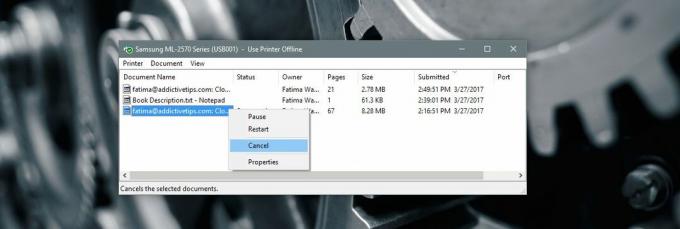
Yazıcı Kuyruğu - Kontrol Paneli
Denetim Masası'nı açın. Donanım ve Ses> Aygıtlar ve Yazıcılar'a gidin. Yazıcılar bölümünün altında, kuyruğunu görüntülemek istediğiniz yazıcıyı sağ tıklayın. Bağlam menüsünden "Yazdırılanları görün" ü seçin.

Ayarlar uygulamasının açtığı aynı yazıcı kuyruğu penceresini göreceksiniz. Bir belgeyi sağ tıklatın ve belge yazdırmayı iptal etmek için içerik menüsünden ‘İptal’i seçin.
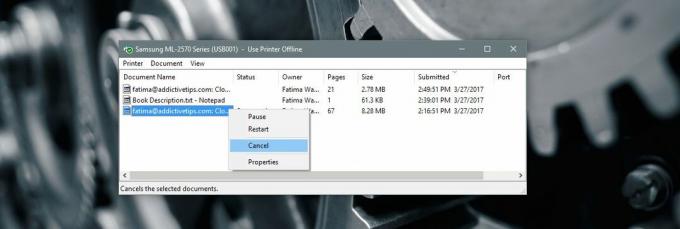
Bir Yazdırma İşini Yazıcının Önbelleğinden Silme
Genellikle, bir yazdırma işini masaüstünüzden iptal ettiğinizde yazıcınız yine de yazdırmaya devam eder. Bu, yazıcıya gönderilen yazdırma işleri için olur. İdeal olarak, yazıcı belgeyi yazdırmamalıdır, ancak yazıcı teknolojisi hala oldukça eski ve hantaldır.
Bir yazdırma işini masaüstünüzden iptal ettiyseniz ancak yazıcı yazdırmayı durdurmazsa, yazıcının sisteminizle olan bağlantısını kesin. Yazıcıyı kapatın ve on dakika bekleyin. Tekrar açın, yazdırma işi silinmelidir. Tekrar sisteminize bağlamadan önce yazıcının düzgün şekilde başlatılmasına izin verin.
Arama
Yakın Zamanda Gönderilenler
Etki Alanı Adı Hız Karşılaştırması ile DNS Karşılaştırma Gerçekleştirme
İnternet IP adreslerine dayanmaktadır. Her etki alanı adı kullandığ...
Dosyalarımı Ara ile Yinelenen Dosyaları Arayın, Filtreleyin, Önizleyin ve Yönetin
Dün inceledik Dupy Scanklasörleri yinelenen dosyalar için tarar. Do...
MacroTube, Windows Media Center'da YouTube ve DailyMotion Videolarını Oynatır
MacroTube YouTube, DailyMotion ve MSN Soapbox videolarının izlenmes...



